Okrem útek z väzenia na vašom iPhone nikdy neexistoval spôsob, ako zmeniť ikony iPhone. Zdá sa však, že v systéme iOS 14 existuje riešenie, ktoré vám to umožňuje, a všetci sa z toho zbláznili.
Obsah
- Súvisiace čítanie
-
Prispôsobenie konečne prichádza aj na iPhone
- Nájdite správne ikony iPhone
- Zmeňte ikony iPhone pomocou systému iOS 14 a skratiek
-
Pomocou týchto aplikácií vytvorte jedinečný widget
- Ako pridať miniaplikáciu na domovskú obrazovku?
- Súvisiace príspevky:
Súvisiace čítanie
- Čo je nové v systéme iOS 14.0.1?
- Ako prispôsobiť miniaplikáciu Fotografie v systéme iOS 14
- Môžete skryť alebo zakázať knižnicu aplikácií v systéme iOS 14?
- Ako zabezpečiť, aby vaše slúchadlá AirPods zneli lepšie s iOS 14
- Prepnite z mriežky na zobrazenie zoznamu v systéme iOS 14
Ukazuje sa, že keď používateľov obmedzujete roky a roky, urobia všetko, čo je potrebné, aby si svoje zariadenie prispôsobili. Keďže toto riešenie využíva aplikáciu Skratky, dáva to jeden z najužitočnejších nástrojov do rúk viacerým ľuďom.
Prispôsobenie konečne prichádza aj na iPhone
Sme si istí, že Apple pôvodne nemal v úmysle, aby sa to stalo, ale so systémom iOS 14 používatelia vytvárajú jedinečné nastavenia pomocou miniaplikácií a skratiek tretích strán. Ale skôr ako začnete, musíte nájsť správne ikony a miniaplikácie, ktoré budete používať na ploche vášho iPhone. K dispozícii je množstvo možností, pričom ďalšie sú pravidelne dostupné.
Nájsť správny Ikony iPhone

S prílevom používateľov, ktorí sa snažia zmeniť ikony iPhone, sa objavila vlna dizajnérov, ktorí uvoľnili vlastné ikony. Niektoré z nich sú k dispozícii pre Android aj iOS, ale všetky sú skôr jedinečné a sakramentsky úžasné. Tu sú niektoré z obľúbených, ktoré sme doteraz našli.
- Icons Extension Pack od okpng
- Minimálne ikony iOS 14
- Dizajn Shari
- Traf — Ikony iOS 14
- Flaticon
- Iconscout
- Minimálne ikony od Oliura
Po stiahnutí súborov sa uistite, že ich možno ľahko nájsť. Odporúčame vám použiť aplikáciu Súbory na vašom iPhone a vytvoriť súbor Ikony pre iPhone priečinok, aby k nim bolo možné pristupovať z rovnakého miesta. To je obzvlášť užitočné, ak plánujete používať ikony z rôznych „balíčkov“ pre jedinečnejší vzhľad.
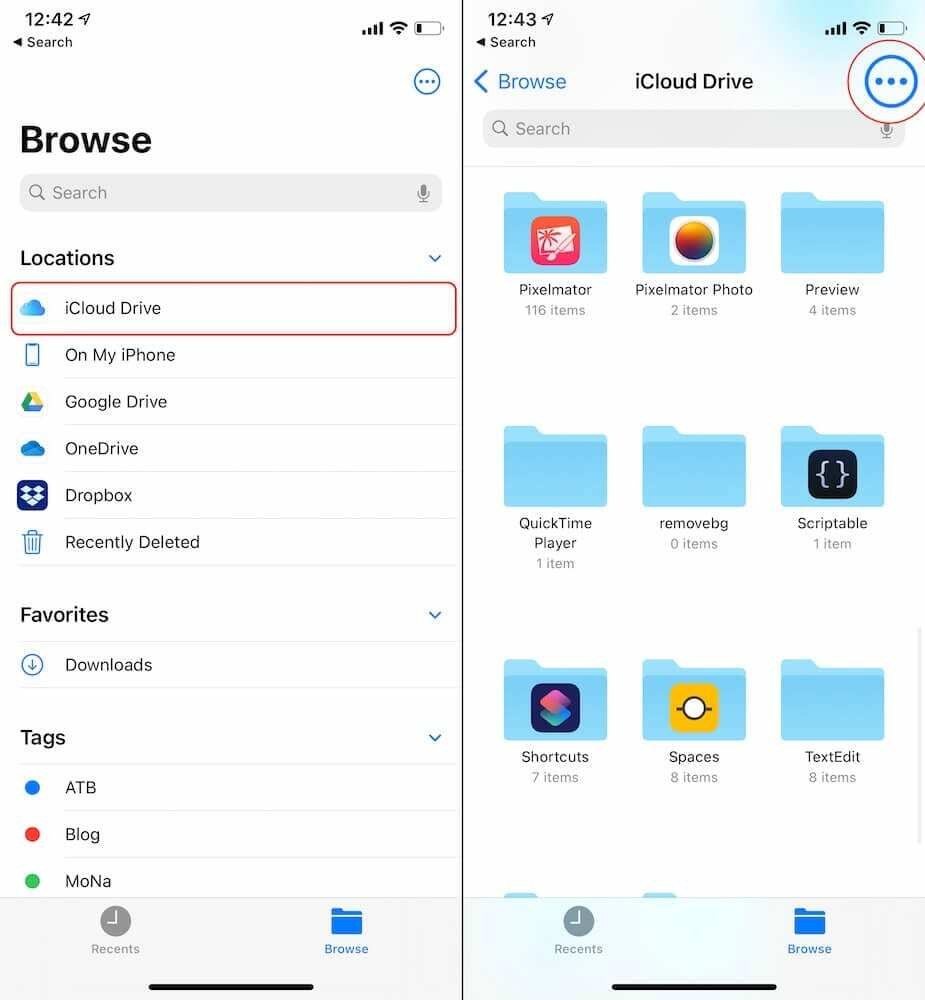
- Otvor Súbory aplikáciu na vašom iPhone.
- Klepnite na ikonu Prehľadávať tlačidlo v ľavom hornom rohu.
- Klepnite iCloud Drive pod Miesta.
- V pravom hornom rohu klepnite na tlačidlo ponuky s tromi bodkami.
- Vyberte Nový priečinok.
- Pomenujte priečinok.
- Klepnite hotový.
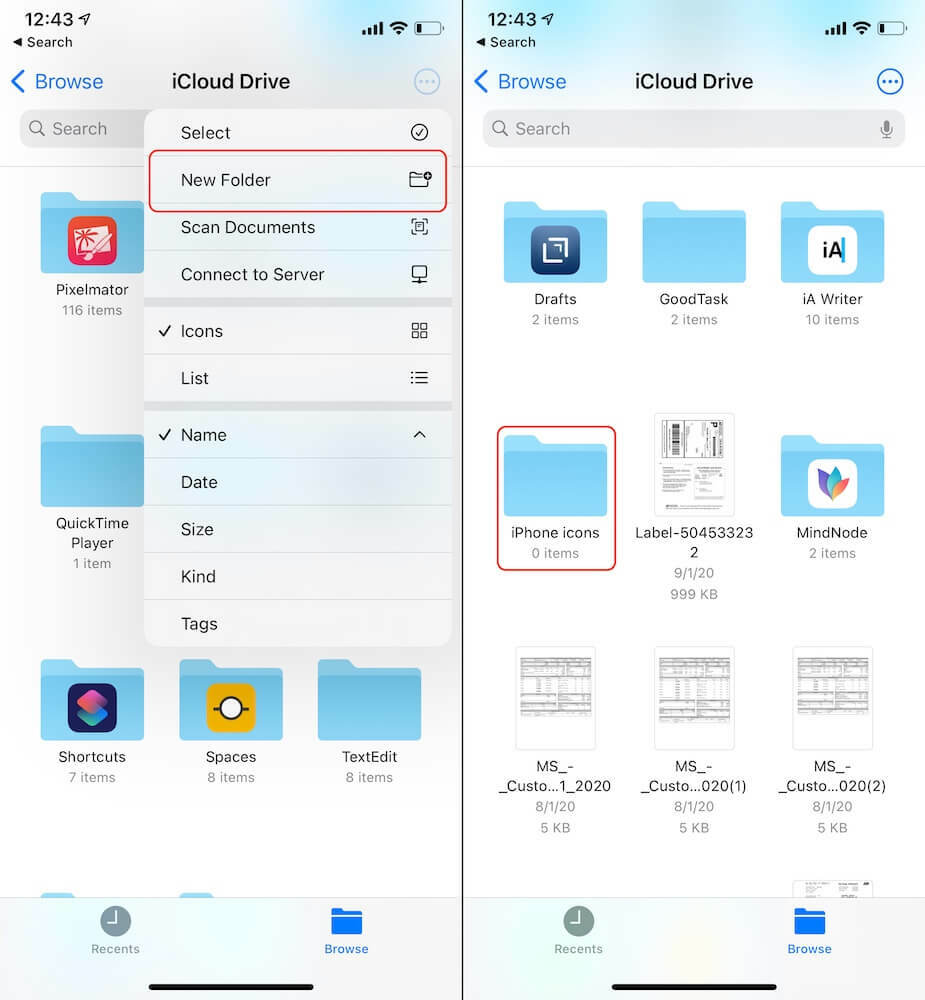
Teraz máte priečinok, ktorý je zálohovaný na iCloud Drive, ktorý môže byť „domovom“ pre všetky vaše ikony. To sa vám bude hodiť, keď skutočne prechádzate a vytvárate aplikácie na domovskej obrazovke, pretože nebudete musieť hľadať všade alebo prechádzať rôznymi priečinkami.
Zmeňte ikony iPhone pomocou systému iOS 14 a skratiek
Dobre, teraz, keď sú ikony stiahnuté a sú k dispozícii na ľahko dostupnom mieste, môžete začať s ich pridávaním na domovskú obrazovku. Vyžaduje si to aplikáciu Skratky, pretože neexistuje vstavaný menič ikon podobný tomu, ktorý nájdete v systéme Android. Tento proces môže byť trochu únavný, najmä ak chcete zmeniť ikony iPhone pre všetky svoje najpoužívanejšie aplikácie.
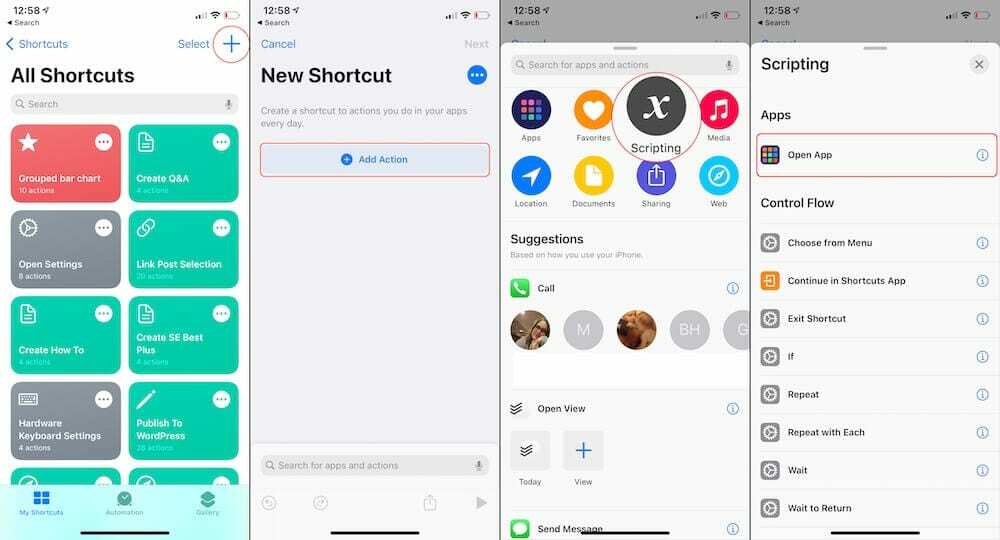
- Otvor Skratky aplikáciu na vašom iPhone.
- Klepnite na ikonu + ikona v pravom hornom rohu vytvorte novú skratku.
- Klepnite na ikonu Pridať akciu tlačidlo.
- Vyberte Skriptovanie na vrchu.
- Klepnite Otvorte aplikáciu.
- V skratke klepnite na Vyberte si.
- Vyberte aplikáciu chcete prispôsobiť.
- Klepnite Ďalšie v pravom hornom rohu.
- Zadajte názov aplikácie.
- Klepnite hotový.
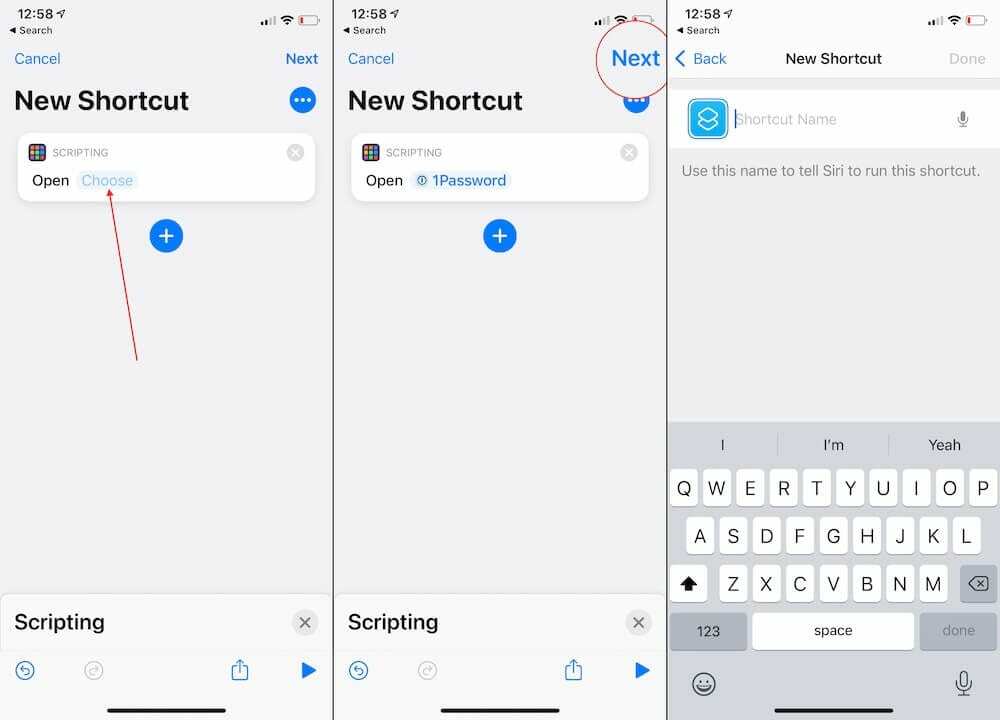
Tým sa vytvorí iba akcia skratiek, ktorá otvorí aplikáciu, ktorú sa pokúšate prispôsobiť. Takže sa ešte nemôžete vrátiť na domovskú obrazovku, pretože musíte zmeniť ikonu a pridať ju na domovskú obrazovku.
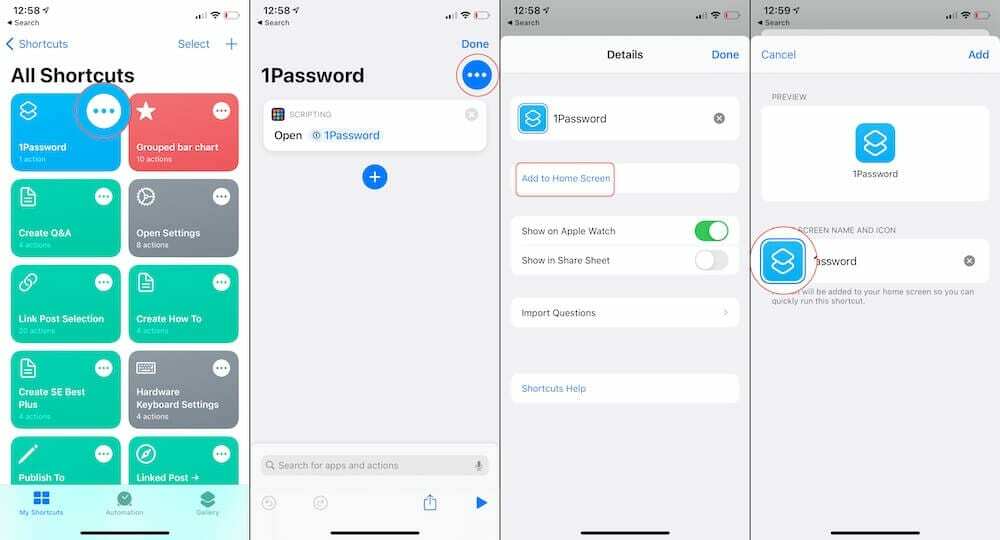
- Kliknite na ikonu s tromi bodkami vedľa odkazu, ktorý bol práve vytvorený.
- Znova klepnite na ikonu ponuky s tromi bodkami.
- Vyberte Pridať na domovskú obrazovku.
- Klepnite na Názov a ikona domovskej obrazovky ikonu.
- Vyberte obrázok pre ikonu, ktorý ste uložili z predchádzajúceho procesu.
- Zmeňte názov ikony (najlepšie na názov aplikácie).
- Klepnite Pridať v pravom hornom rohu.
- Klepnite na ikonu Ďalšie tlačidlo.
- Zmeňte názov skratky.
- Klepnite hotový v pravom hornom rohu.
- Opakujte pre všetky aplikácie, ktoré chcete motívovať.
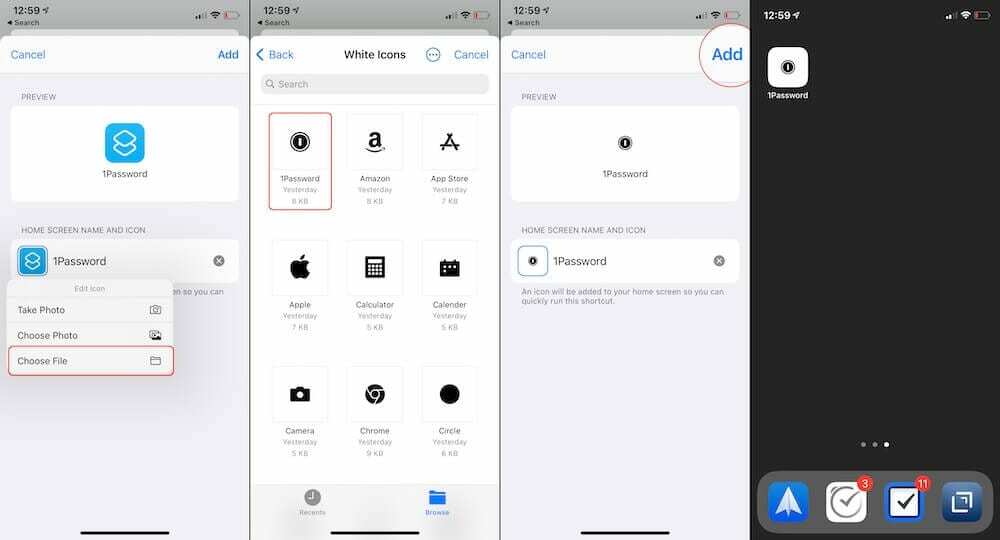
Pomocou týchto aplikácií vytvorte jedinečný widget
Zábava s prispôsobením sa nekončí pri zmene ikon iPhone, pretože na domovskú obrazovku je teraz možné pridať miniaplikácie tretích strán. Mnohé z nich môžu zobrazovať základné informácie, od vašich fitness štatistík až po predpoveď počasia, alebo len čas/dátum. Napriek tomu sme zhrnuli niekoľko našich obľúbených miniaplikácií tretích strán, ktoré môžu vašej domovskej obrazovke dodať osobitosť.
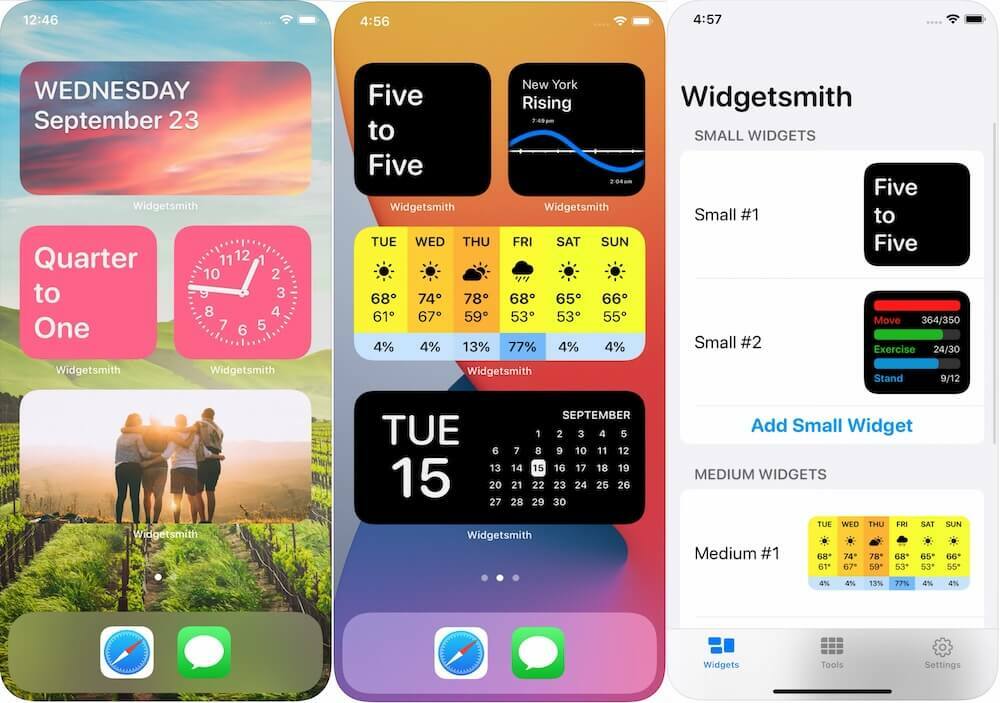
Táto sada miniaplikácií sa potom môže dynamicky naplánovať tak, aby sa zobrazovala na vašej domovskej obrazovke podľa pravidiel, ktoré určíte. Konkrétna miniaplikácia môže napríklad ráno najskôr zobraziť počasie, potom váš kalendár počas pracovného dňa a potom prepnúť na priebeh vášho krúžku aktivity, keď ukončíte deň. To vám umožní naplno využiť každý slot na vašej domovskej obrazovke.
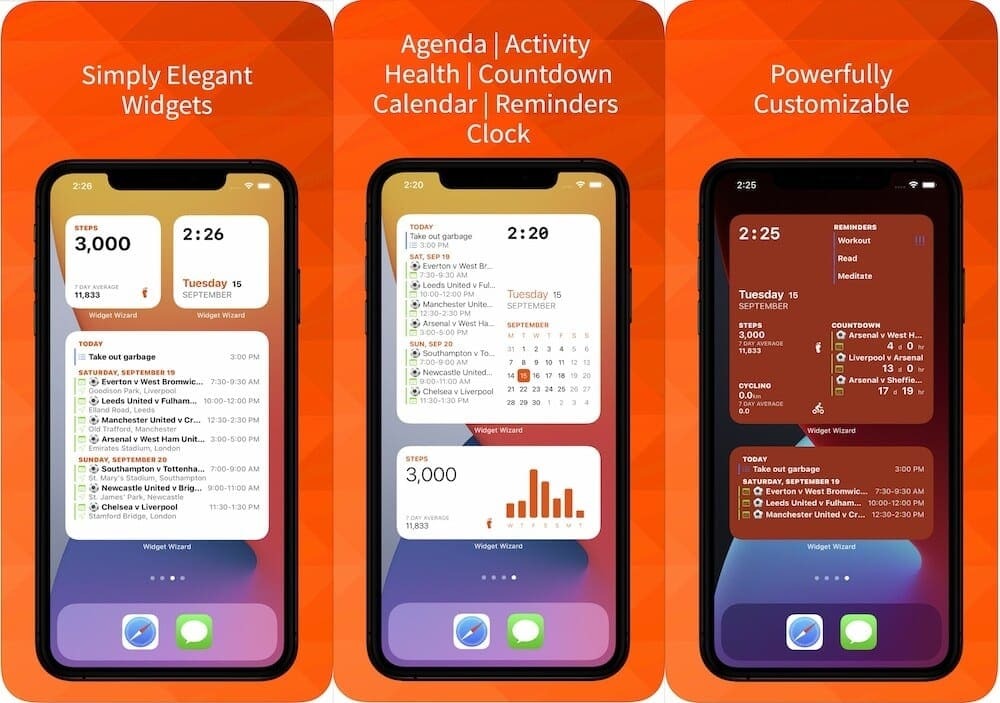
Jednoduché, elegantné a vysoko prispôsobiteľné widgety. Silne jednoduché. Jednoducho mocné. Kombinované miniaplikácie, ktoré vám umožnia vybrať si, aké údaje chcete vidieť spolu v jednej miniaplikácii! Nemáte radi kombinované widgety? Môžete mať aj jednotlivé widgety!
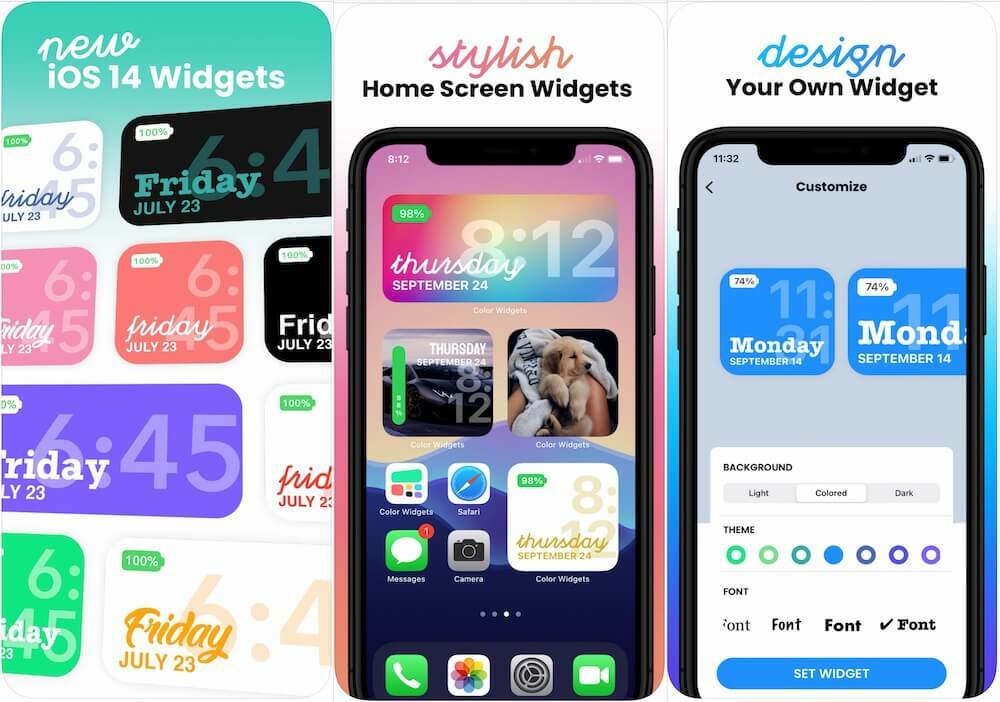
Farebné miniaplikácie vám umožňujú pridať štýlové miniaplikácie priamo na vašu domovskú obrazovku! Vyberte si z vopred pripravených návrhov miniaplikácií, alebo ešte lepšie, vytvorte si vlastný. Farebné miniaplikácie sú ideálne na prispôsobenie a úpravu vašej domovskej obrazovky.
Ako pridať miniaplikáciu na domovskú obrazovku?
Teraz, keď ste našli a nainštalovali svoje nové miniaplikácie, budete ich chcieť pridať na domovskú obrazovku. Takto to môžete urobiť a potom ich premiestniť, aby ste ich umiestnili kamkoľvek chcete.

- Dlhé stlačenie prázdne miesto na vašej domovskej obrazovke, kým nevstúpite do režimu „Chvenie“ (ikony sa začnú chvieť).
- Klepnite na ikonu + tlačidlo v ľavom hornom rohu.
- Posúvajte sa, kým nenájdete miniaplikáciu, ktorú hľadáte.
- Klepnite na Prehľad miniaplikácií
- Vyberte akú veľkosť ktorú chcete mať na domovskej obrazovke.
- Klepnite na ikonu Pridať miniaplikáciu tlačidlo v spodnej časti.
- Klepnite hotový v pravom hornom rohu.

Voila! Váš iPhone je teraz prispôsobenejší ako kedykoľvek predtým (okrem tých, ktorí majú jailbreak). Dajte nám vedieť o niektorých svojich obľúbených balíkoch ikon a miniaplikáciách tým, že ich ukážete v komentároch!
Andrew je spisovateľ na voľnej nohe, ktorý žije na východnom pobreží USA.
V priebehu rokov písal pre rôzne stránky vrátane iMore, Android Central, Phandroid a niekoľkých ďalších. Teraz trávi dni prácou pre spoločnosť HVAC, zatiaľ čo v noci pracuje ako spisovateľ na voľnej nohe.